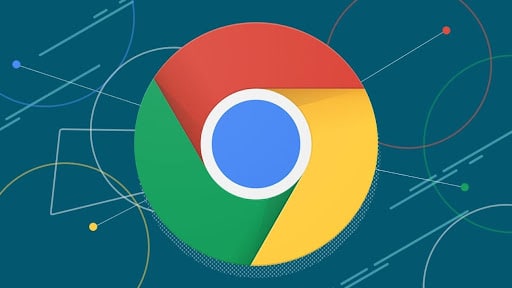كيفية إنشاء وإدارة وتعطيل مجموعات علامات التبويب في Chrome على Android
- كيف يمكنك إنشاء مجموعات علامات تبويب وإدارتها في Chrome على Android؟
- فك تجميع وإغلاق علامات التبويب من مجموعات علامات التبويب
- الفرق بين تجميع علامات التبويب على Android وسطح المكتب
- هل يمكنك حفظ مجموعة علامات تبويب للوصول إليها لاحقًا؟
- إليك كيفية تعطيل مجموعات علامات التبويب في إصدارات Chrome الأقدم.
- علامات تبويب المجموعة لتحسين سير العمل
اكتشف كيفية استخدام ميزة مجموعات علامات التبويب في Chrome على نظام Android واكتشف ما إذا كان من الممكن تعطيلها.
في كثير من الأحيان ، لا نغلق علامات تبويب Chrome بعد التصفح على أجهزتنا المحمولة نغلق المتصفح ، لكن علامات التبويب المفتوحة تتراكم باستمرار إن محاولة العثور على علامة التبويب الصحيحة بين مئات علامات التبويب المفتوحة في أي متصفح تصبح صعبة للغاية في المرة القادمة التي تستخدمها فيها.
لإدارة علامات التبويب المفتوحة بشكل فعال ، قدم Google Chrome ميزة مجموعات علامات التبويب التي تتيح لك تجميع علامات التبويب في مجموعات من خلال القيام بذلك يمكنك بسهولة تصفية علامات التبويب التي تحتاجها.
كيف يمكنك إنشاء مجموعات علامات تبويب وإدارتها في Chrome على Android؟
- قم بإنشاء مجموعة علامات تبويب جديدة في Android
- يتم تمكين ميزة مجموعات علامات التبويب افتراضيًا وتعمل بكامل طاقتها في Chrome 88 والإصدارات الأحدث لذا ، قم بتحديث متصفحك قبل المتابعة.
- أنشئ مجموعة علامات تبويب جديدة باتباع الخطوات أدناه.
- انتقل إلى مبدل علامات التبويب في Chrome.
- في الجزء العلوي الأيمن من Chrome ،انقر فوق زر قائمة النقاط الثلاث.
- حدد علامات تبويب المجموعة .
- اختر علامات التبويب التي تريد تجميعها معًا في مجموعة علامات تبويب واحدة.
- اضغط على المجموعة .
سيؤدي هذا إلى إنشاء مجموعة من علامات التبويب المحددة بينما تظل علامات التبويب المتبقية كعلامات تبويب فردية.
لإضافة أي من علامات التبويب المفتوحة المتبقية في مجموعة علامات تبويب موجودة ، ما عليك سوى الضغط لفترة طويلة على علامة التبويب واسحبه إلى المجموعة.
بالضغط على الزر + في مجموعة علامات التبويب ، يمكنك إضافة علامة تبويب جديدة إلى نفس مجموعة علامات التبويب إذا قمت بالتصفح عبر أي علامة تبويب ضمن مجموعة علامات تبويب ، فسترى شريط علامات التبويب في أسفل الشاشة يعرض هذا الرموز لجميع علامات التبويب في نفس مجموعة علامات التبويب.
يتيح ذلك التبديل بسهولة عبر علامات تبويب مختلفة في نفس المجموعة أثناء التصفح.
يمكنك أيضًا إضافة مقال واحد أو أكثر إلى مجموعة علامات التبويب مباشرةً من خلال الارتباطات التشعبية للمقالات أثناء تصفح أي موقع ويب هيريس كيفية القيام بذلك:
- عندما تتصفح موقع ويب ، اضغط مطولاً على أي رابط مقال.
- اضغط على فتح في علامة تبويب جديدة في المجموعة .
تنتقل المقالات التي تمت إضافتها عبر ارتباط تشعبي إلى أي مجموعة علامات تبويب حالية تحتوي على أكبر عدد من علامات التبويب. إذا لم تكن هناك مجموعة علامات تبويب متاحة بالفعل ، فسيتم إنشاء مجموعة جديدة تلقائيًا.
فك تجميع وإغلاق علامات التبويب من مجموعات علامات التبويب
اضغط لفترة طويلة على علامة تبويب واسحبها إلى منطقة إزالة من المجموعة أسفل مجموعة علامات التبويب لفك تجميعها يؤدي ذلك إلى إبقاء علامة التبويب مفتوحة ، ولكن يزيلها فقط من المجموعة.
لإغلاق أي علامة تبويب في مجموعة علامات التبويب وإزالتها من Chrome أيضًا ، ما عليك سوى النقر على زر الإغلاق X ستتم إزالة علامة التبويب الخاصة بك بعد ذلك من مجموعة علامات التبويب.
ستظهر نافذة منبثقة “تراجع” في الجزء السفلي ، مما يمنحك فرصة أخيرة لإعادة علامة التبويب المغلقة إلى مجموعة علامات التبويب. إذا قمت بإغلاق أي علامة تبويب عن طريق الخطأ ، فإن هذه النافذة المنبثقة مفيدة ، ولكنها تبقى لمدة خمس ثوانٍ فقط.
لإغلاق مجموعة علامات التبويب بأكملها ، انقر فوق مبدل علامات التبويب للوصول إلى قائمة مجموعات علامات التبويب لإغلاق مجموعة علامات التبويب بالكامل بشكل دائم ، اضغط على إغلاق X على غرار إغلاق علامة تبويب ، يمكنك التراجع عن هذا الإجراء في غضون خمس ثوانٍ.
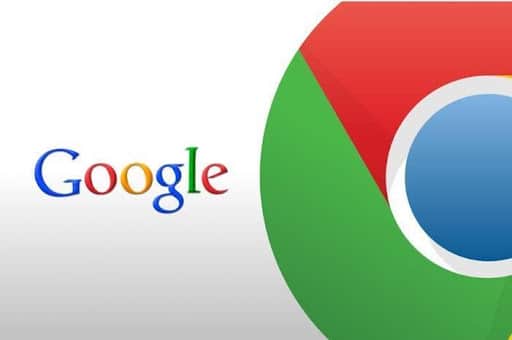
الفرق بين تجميع علامات التبويب على Android وسطح المكتب
تعد ميزة Tab Group في Chrome لسطح المكتب أكثر مرونة يمكنك تسمية مجموعة علامات تبويب وتحديد لون افتراضي للمجموعة باستخدام هاتين الميزتين ، يكون من السهل تحديد علامات التبويب في كل مجموعة بدلاً من فتح كل واحدة على حدة.
لا يحتوي Chrome لنظام Android على هذه الميزات وبالتالي ، تعد إدارة مجموعات متعددة على Android أكثر صعوبة من إدارة مجموعات على سطح المكتب.
ومع ذلك فإن Chrome لنظام Android له اليد العليا عندما يتعلق الأمر بدمج مجموعات علامات تبويب متعددة بينما يتيح لك سطح مكتب Chrome فقط نقل علامات التبويب من مجموعة إلى أخرى ، فإن Chrome لنظام Android يسمح لك بدمج مجموعات علامات التبويب بأكملها في مجموعة واحدة.
هل يمكنك حفظ مجموعة علامات تبويب للوصول إليها لاحقًا؟
لا يمتلك كل من Chrome لنظام Android و Chrome لسطح المكتب طريقة لحفظ قائمة علامات التبويب في مجموعة علامات التبويب قد تساعدك ملحقات Chrome مثل OneTab و OneTab Plus في حفظ قائمة مواقع الويب كمجموعة ، ولكن لا توجد طريقة للقيام بذلك على جهاز Android.
بينما لا توجد قيود على عدد علامات التبويب التي يمكنك تجميعها في علامة تبويب مجموعة واحدة ، لا يمكنك أيضًا فتح جميع علامات التبويب في أي مجموعة دفعة واحدة وبالتالي سيتعين عليك فتح كل واحد يدويًا في كل من Chrome لنظام Android وسطح المكتب.
كيفية تعطيل مجموعات علامات التبويب
كانت مجموعات علامات التبويب ميزة تجريبية في Chrome لبضعة أشهر بعد تقديمها في ذلك الوقت ، يمكنك تمكينه أو تعطيله حسب اختيارك. ومع ذلك ، فهي الآن ميزة تعمل بكامل طاقتها في Chrome تمت إزالة مجموعات علامات التبويب وعلامات عرض الشبكة من إصدارات Chrome الأحدث التي تم تقديمها بعد Chrome 88.
على الرغم من عدم توفر هذه العلامات ، هناك حل بديل يمكنك محاولة إيقاف تشغيل مجموعات علامات التبويب أو عرض الشبكة في Chrome. إليك كيف يمكنك القيام بذلك:
- انتقل إلى منطقة Chrome flags عن طريق كتابة chrome: // flags في شريط العناوين.
- ابحث عن “غير منتهي الصلاحية مؤقتًا”.
- تعطيل علمين: مؤقتا unexpire الأعلام M89 ، و مؤقتا unexpire الأعلام M90 .
- أعد تشغيل المتصفح مرة واحدة.
الآن ستجد علامات مجموعات علامات التبويب وشبكة عرض علامات التبويب في منطقة أعلام Chrome. قم بتعطيل كلا العلمين وأنت على ما يرام يمكنك العودة في أي وقت عن طريق تعيين العلمين أعلاه على الوضع الافتراضي مرة أخرى.
الطريقة المذكورة أعلاه لإيقاف تشغيل مجموعات علامات التبويب مؤقتة أيضًا ويمكن إزالتها في أي تحديث جديد إذا كان الأمر كذلك ، فإن الحل الوحيد المتبقي هو الرجوع إلى إصدار أقدم من Chrome إلى أحد إصداراته الأقدم من Chrome 88 ،أو استخدام متصفح آخر قائم على Chromium ، مثل Brave.
إليك كيفية تعطيل مجموعات علامات التبويب في إصدارات Chrome الأقدم.
- افتح Chrome على هاتفك.
- انتقل إلى صفحة علامات Chrome عن طريق كتابة chrome: // flags في شريط العناوين.
- في مربع البحث ، اكتب “Tab gr” .
- من القائمة المنسدلة ، قم بتغيير ممكّن إلى افتراضي لجميع علامات التبويب.
- أعد تشغيل المتصفح مرة واحدة.
علامات تبويب المجموعة لتحسين سير العمل
سيؤدي الاحتفاظ بعلامات التبويب المجمعة في متصفحك إلى الحفاظ عليها منظمة بهذه الطريقة يمكنك التبديل بين علامات التبويب وثيقة الصلة بسرعة وكفاءة من خلال وضع علامات تبويب متعددة في مجموعة واحدة ، يمكنك التركيز على مهمة واحدة في كل مرة لتقليل الإرهاق وإدارة المشاريع بشكل أسرع وتقليل المهام المتعددة.